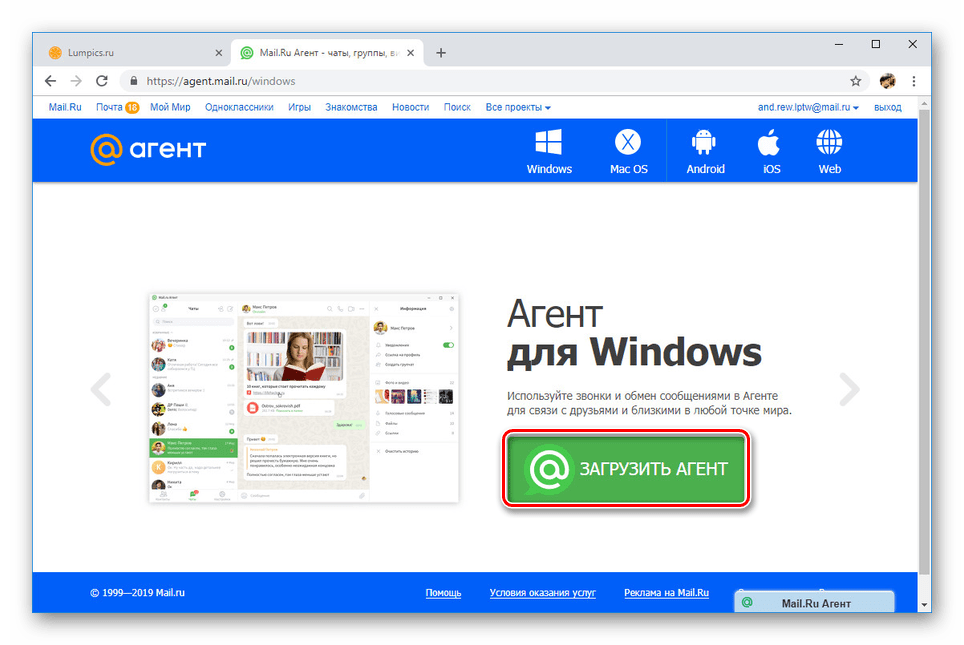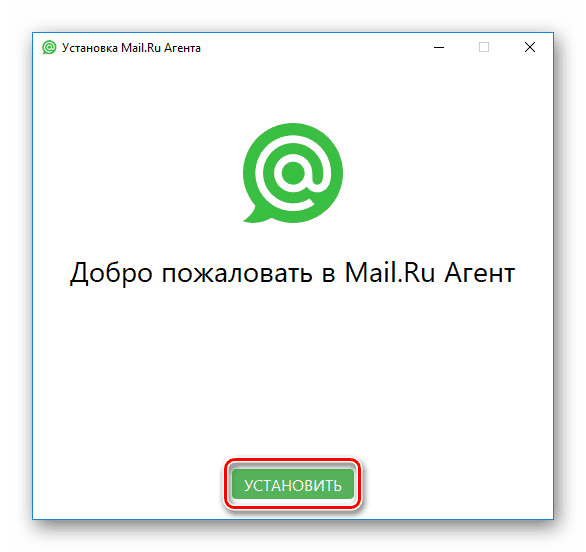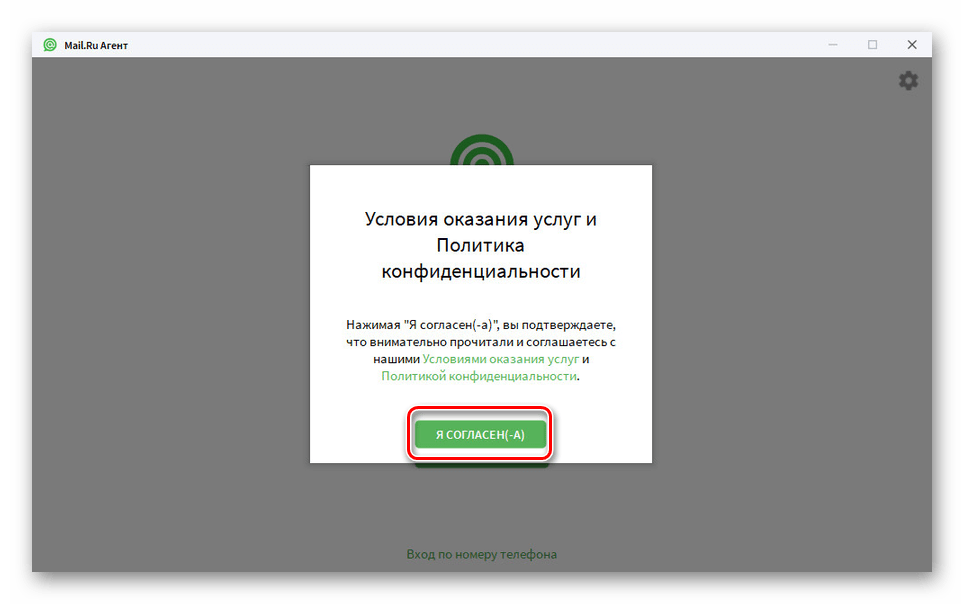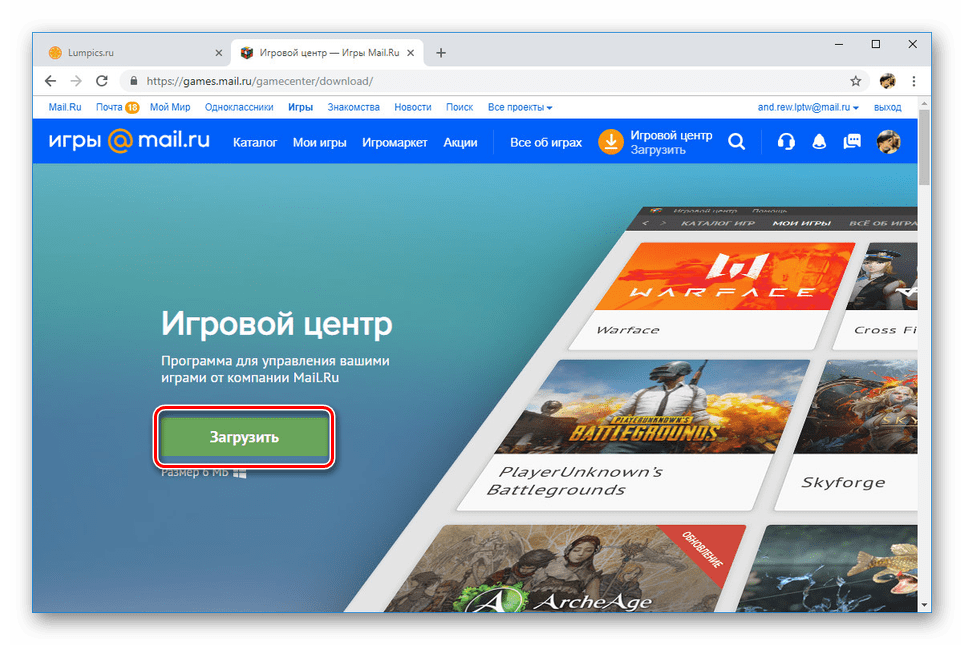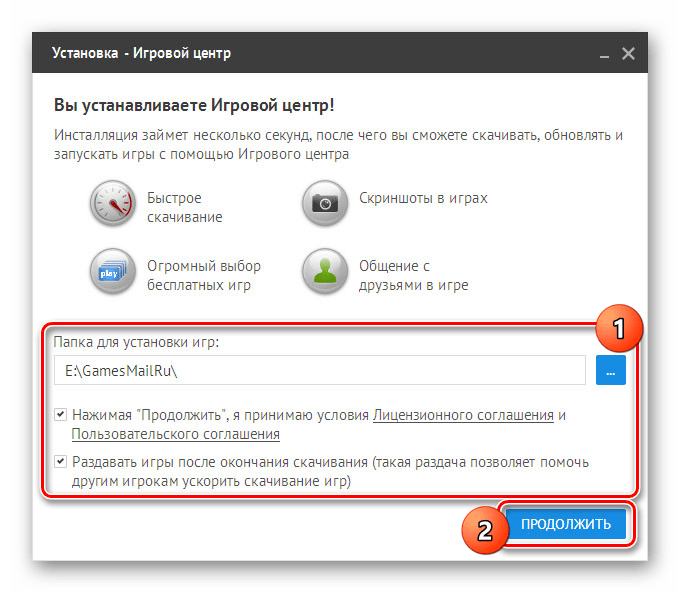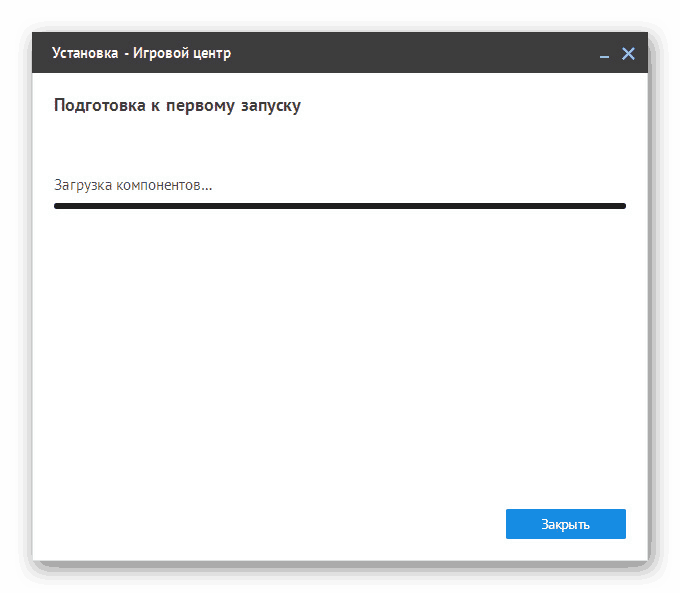Metody instalacji Mail.Ru na twoim komputerze
Niektórzy użytkownicy nie akceptują Mail.Ru z różnych powodów, próbując zignorować oprogramowanie tej firmy. Czasami jednak może być konieczna instalacja usług i programów tego programisty. W trakcie dzisiejszego artykułu rozważymy procedurę instalacji takiego oprogramowania na komputerze.
Instalowanie Mail.Ru na komputerze
Możesz zainstalować Mail.Ru na swoim komputerze na różne sposoby, w zależności od usługi lub programu, który Cię interesuje. Opowiemy o wszystkich dostępnych opcjach. Jeśli interesuje Cię temat instalacji Mail.Ru w celu ponownej instalacji, wskazane jest również zapoznanie się z informacjami na temat usuwania.
Zobacz także: Jak usunąć Mail.Ru z komputera
Agent Mail.Ru
Program do przesyłania wiadomości błyskawicznych Mail.Ru Agent jest jednym z najstarszych komunikatorów internetowych. Możesz zapoznać się z niektórymi funkcjami oprogramowania, poznać wymagania systemowe i przejść do pobrania na oficjalnej stronie internetowej.
- Na stronie Agent kliknij przycisk Pobierz . Oprócz systemu Windows obsługiwane są również inne systemy.
![Pobierz Mail.ru z oficjalnej strony]()
Wybierz miejsce instalacji instalatora na komputerze.
- Teraz kliknij dwukrotnie lewy przycisk myszy na pobranym pliku. Aby zainstalować program nie wymaga połączenia z Internetem.
- Na stronie startowej kliknij "Zainstaluj" .
![Strona startowa do instalacji Mail.ru Agent na PC]()
Niestety, nie jest możliwe ręczne wybranie lokalizacji dla głównych składników programu. Poczekaj tylko na zakończenie procedury instalacji.
- W przypadku pomyślnej instalacji Mail.Ru Agent uruchomi się automatycznie. Kliknij "Zgadzam się" w oknie umowy licencyjnej.
![Akceptacja umowy licencyjnej w Mail.ru Agent na PC]()
Następnie musisz wykonać autoryzację, korzystając z danych z konta Mail.Ru.
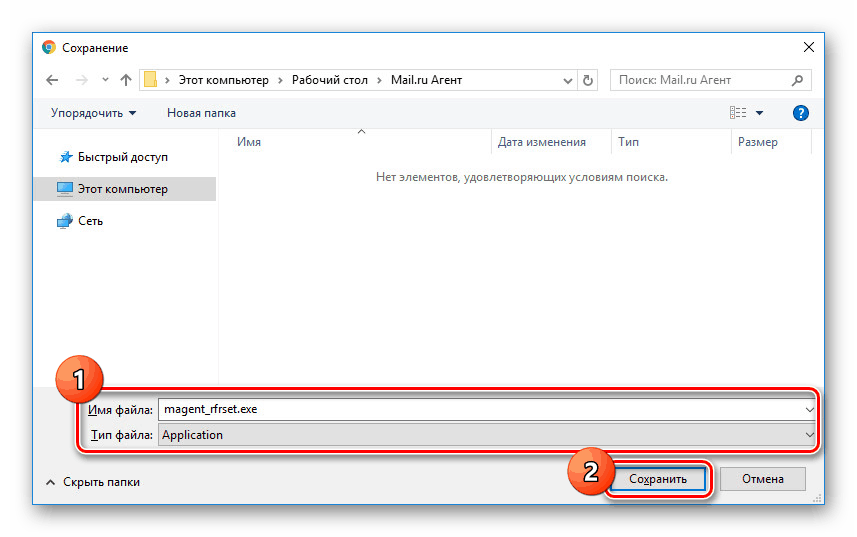

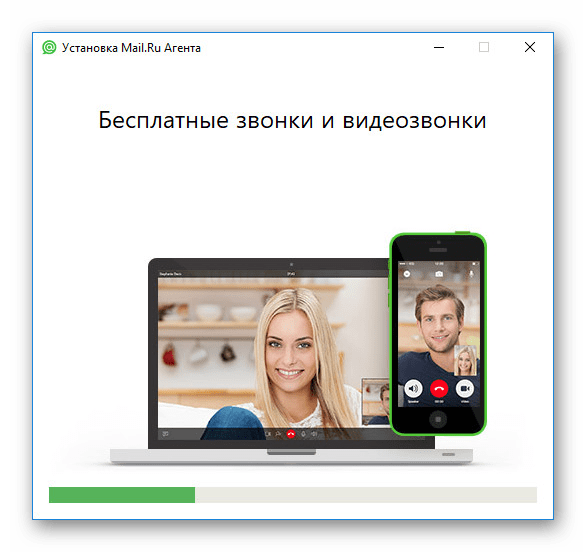
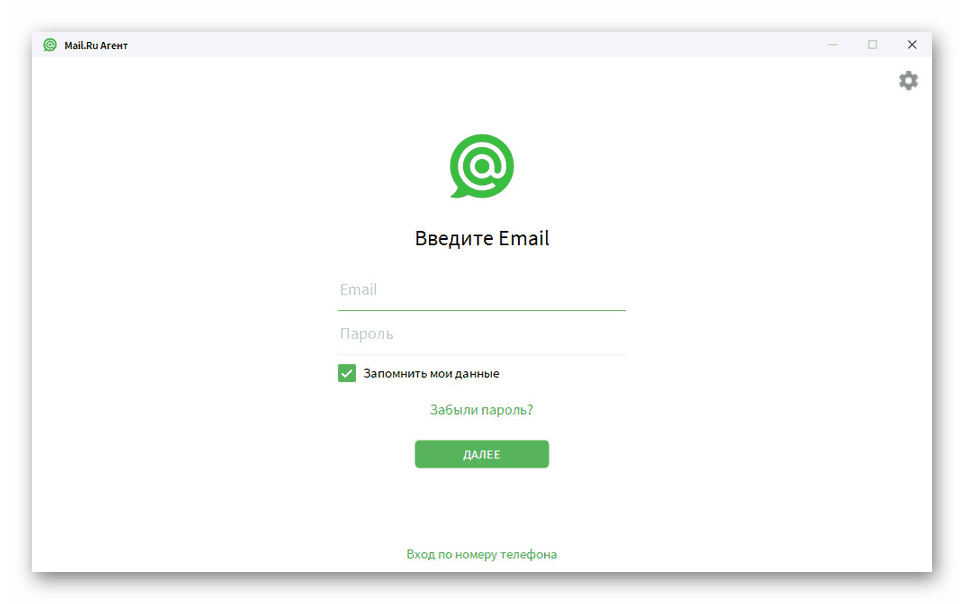
Wszelkie kolejne nalewki nie są bezpośrednio związane z fazą instalacji, dlatego też wykonujemy instrukcje.
Centrum gier
Firma Mail.Ru ma własną usługę gier z różnymi dużymi i niezbyt wysokimi projektami. Wiele aplikacji nie może być załadowanych z przeglądarki, co wymaga instalacji specjalnego programu - Game Center. Ma stosunkowo niewielką wagę, zapewnia kilka metod autoryzacji na koncie i wystarczająco dużą liczbę funkcji.
- Otwórz stronę pobierania internetowego instalatora Mail.Ru Game Center. Tutaj musisz użyć przycisku "Pobierz" .
![Pobierz Mail.ru Game Center na PC]()
Określ lokalizację, w której chcesz zapisać plik na swoim komputerze.
- Otwórz wybrany folder i dwukrotnie kliknij plik EXE.
- W oknie "Instalacja" zaznacz pole obok umowy licencyjnej i, jeśli to konieczne, zmień lokalizację folderu do instalacji gier. Zaznaczenie pozycji "Rozpowszechnij po zakończeniu pobierania" najlepiej usunąć, jeśli masz ograniczone lub niewystarczająco szybkie połączenie internetowe.
![Rozpoczęcie instalacji Mail.ru Game Center na PC]()
Po kliknięciu przycisku "Kontynuuj" rozpocznie się instalacja programu uruchamiającego. Ten etap zajmie trochę czasu, ponieważ Game Center, w przeciwieństwie do Agenta, ma bardziej imponującą wagę.
![Instalowanie Mail.ru Gaming Center na PC]()
Teraz program uruchomi się automatycznie i poprosi o autoryzację.
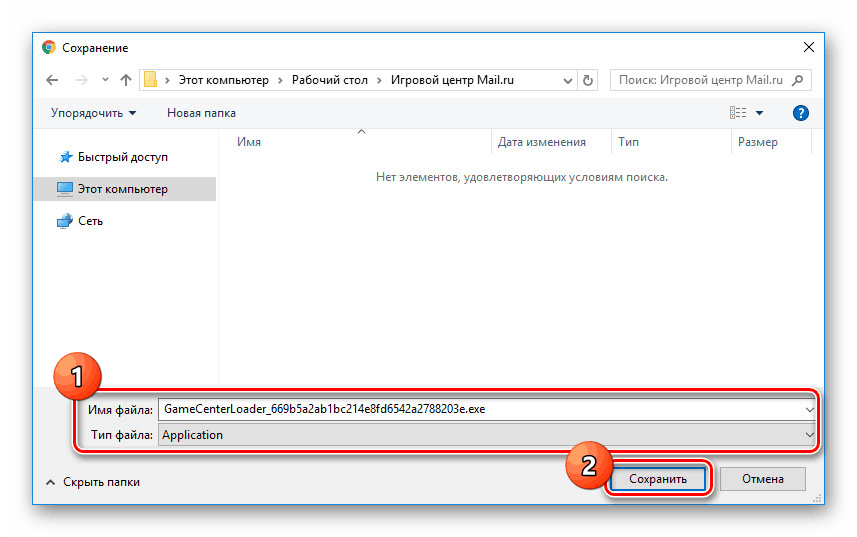
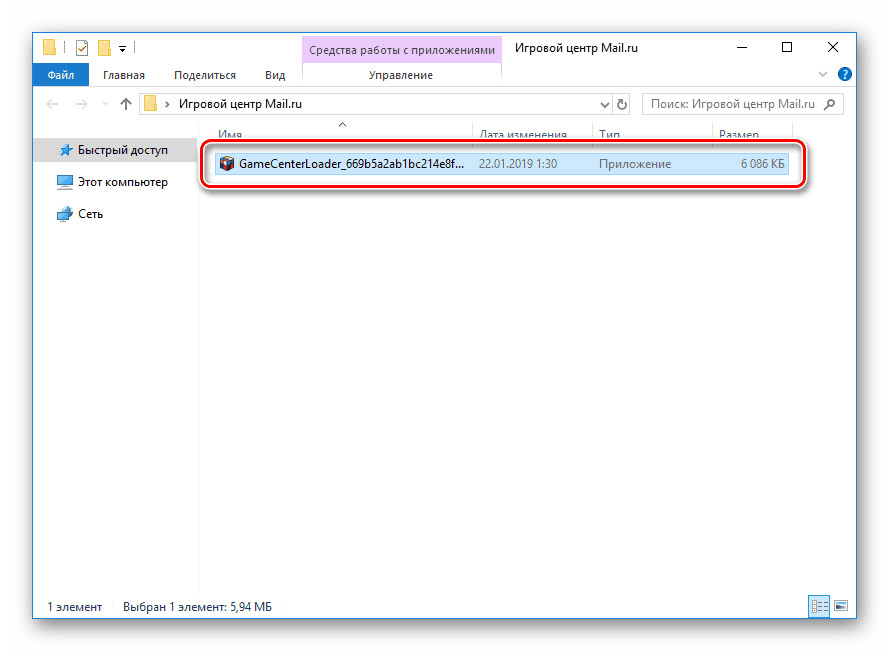
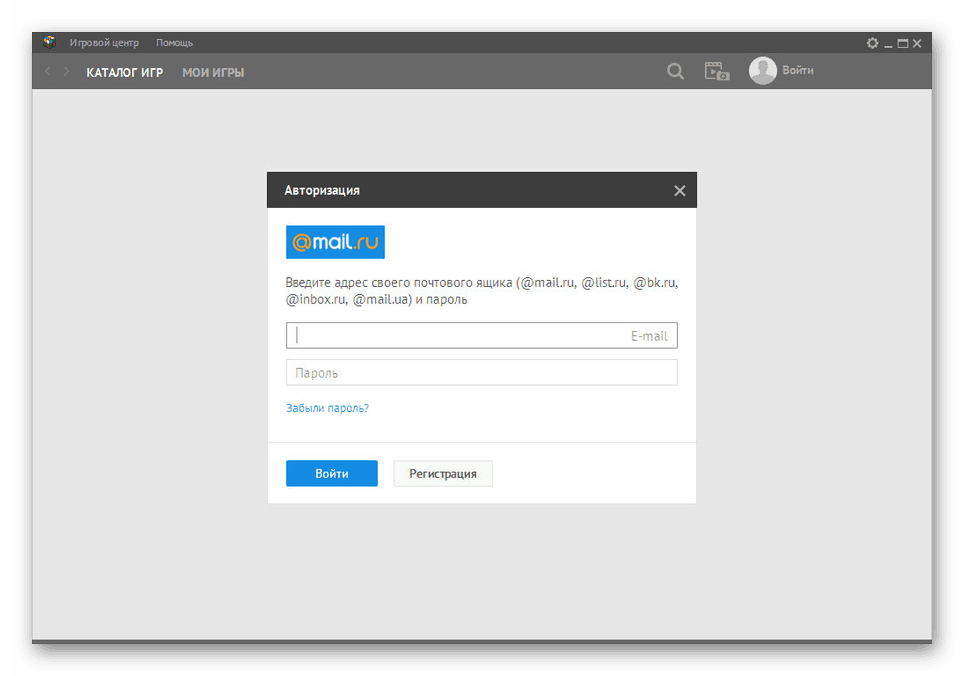
W tym przypadku instalacja oprogramowania nie wymaga wielu czynności, ale jest bardzo czasochłonna. W każdym razie, pamiętaj, aby poczekać na zakończenie instalacji, aby w przyszłości nie wystąpiły błędy w działaniu Centrum gier Mail.Ru.
Klient poczty
Wśród aktywnych użytkowników, którzy wolą zbierać pocztę z różnych usług w jednym miejscu, Microsoft Outlook jest najbardziej popularny. Za pomocą tego narzędzia można zarządzać pocztą Mail.Ru bez odwiedzania tej właściwej witryny. Możesz zapoznać się z procedurą instalacji klienta pocztowego w oddzielnej instrukcji.
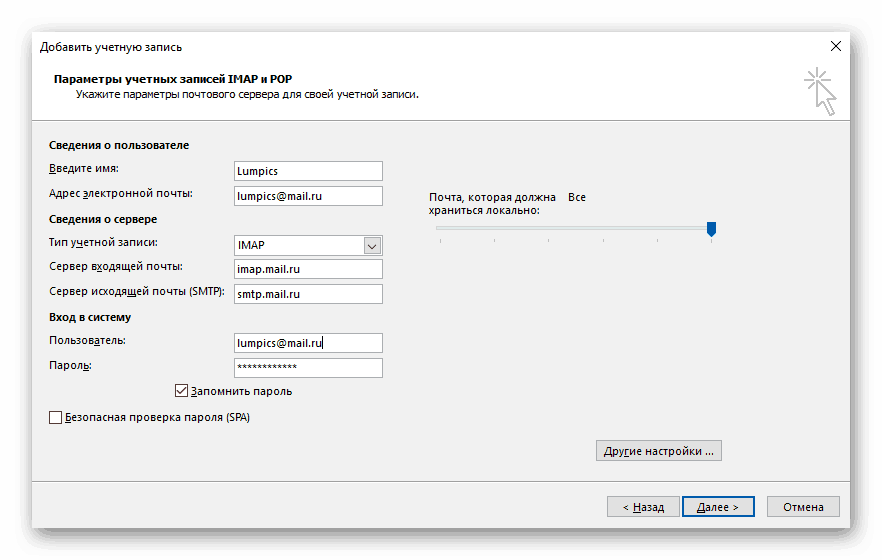
Więcej szczegółów: Konfigurowanie MS Outlook dla Mail.Ru
Możesz również użyć innych opcji oprogramowania.
Więcej szczegółów: Konfigurowanie Mail.Ru w klientach pocztowych
Strona początkowa
Osobna wzmianka w ramach tego artykułu jest warta ustawień przeglądarki, które pozwalają ustawić usługi Mail.Ru jako główne. Dlatego kierując się naszymi instrukcjami, możesz zmienić stronę startową przeglądarki na Mail.Ru. Umożliwi to korzystanie z wyszukiwania i innych domyślnych funkcji.
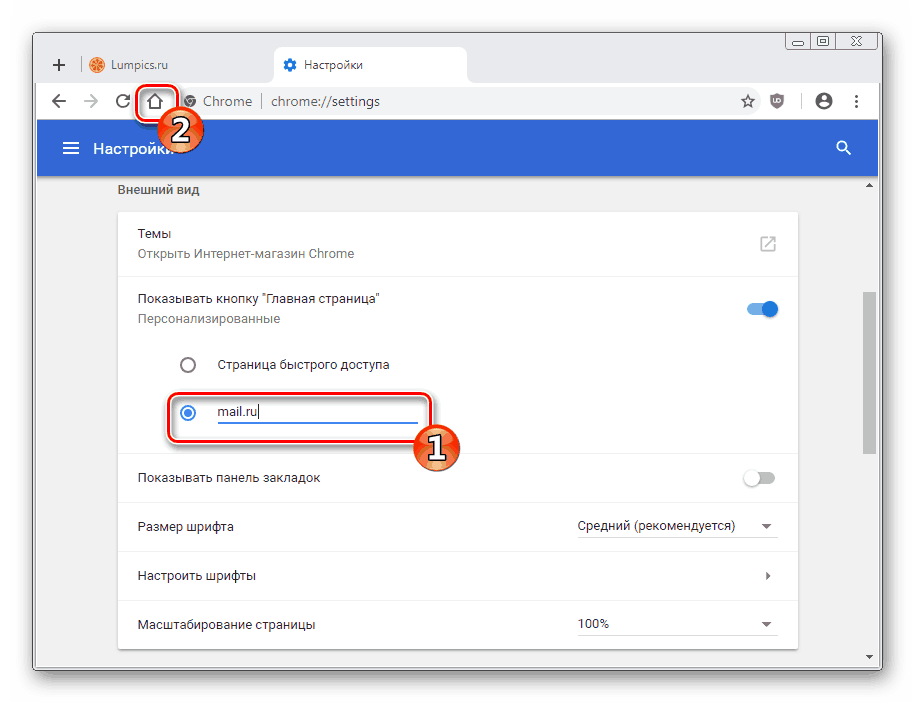
Więcej szczegółów: Ustawianie strony początkowej Mail.Ru
Pomimo wysokiego poziomu bezpieczeństwa dowolnej usługi lub programu z Mail.Ru, takie oprogramowanie może niekorzystnie wpłynąć na komputer, ponieważ zużywa zbyt wiele zasobów. Z tego powodu instalację należy wykonywać tylko wtedy, gdy jesteś aktywnym użytkownikiem Game Center, Agentem lub pocztą, nie zapominając o ręcznej konfiguracji.
Zobacz także: Jak korzystać z Mail.Ru Cloud